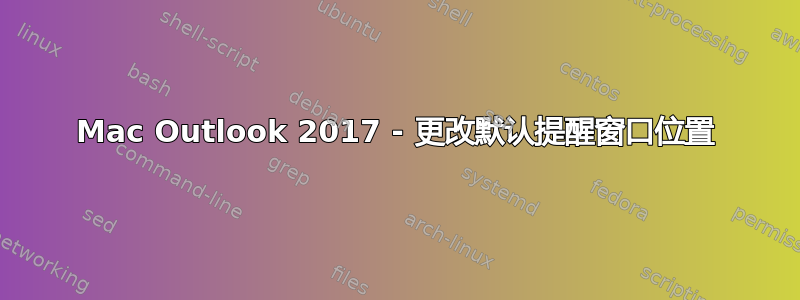
我在 Mac 上使用 Outlook 2017。默认情况下,提醒会弹出在屏幕的右下角,这对我来说就像一个盲点。有时当我集中注意力时,我就是没有注意到提醒,直到为时已晚。我可以移动提醒窗口,但 Outlook 重新启动时它会自动重置。
有没有办法让提醒更突出?比如默认在屏幕中央某处、闪烁或持续提醒?
答案1
我也遇到了同样的“盲点”问题,这些弹出窗口让我很头疼。我花了很长时间寻找解决方案,甚至尝试过切换到 Mac OS 风格的通知,但我不喜欢这样。
我最终编写了 Apple Script 将这些提醒移至右上角:
on OutlookRemndrs_OnTop()
tell application "System Events"
tell application process "Outlook"
set position of (first window whose name contains "Reminder") to {1390, 50}
end tell
end tell
end OutlookRemndrs_OnTop
my OutlookRemndrs_OnTop()
根据屏幕尺寸,您可能需要调整窗口的 X 坐标。
我将脚本保存为outlook_top.scpt,然后创建一个文件run.sh并将其权限设置为可执行。
最后一步是设置所有这些,使其crontab -e每分钟运行一次(或设置适合您的任何计时器)
* * * * * /Users/<Your User>/run.sh
答案2
恐怕 Outlook for Mac 中没有内置选项可以更改提醒的位置。您可以通过以下方式提交此反馈Outlook for Mac UserVoice 论坛。
答案3
提醒会显示在 Mac 的主显示屏上。您可以在“显示设置”中更改主显示屏。
在“显示设置”中显示显示屏的排列方式,将菜单栏从侧显示屏拖到您希望看到通知的显示屏上。提醒将显示在新的主显示屏的右下角。
显示器将保持彼此的方向,但每个显示器上的窗口将交换。您必须将应用程序窗口拖回到您喜欢的显示器上。


